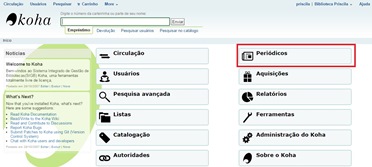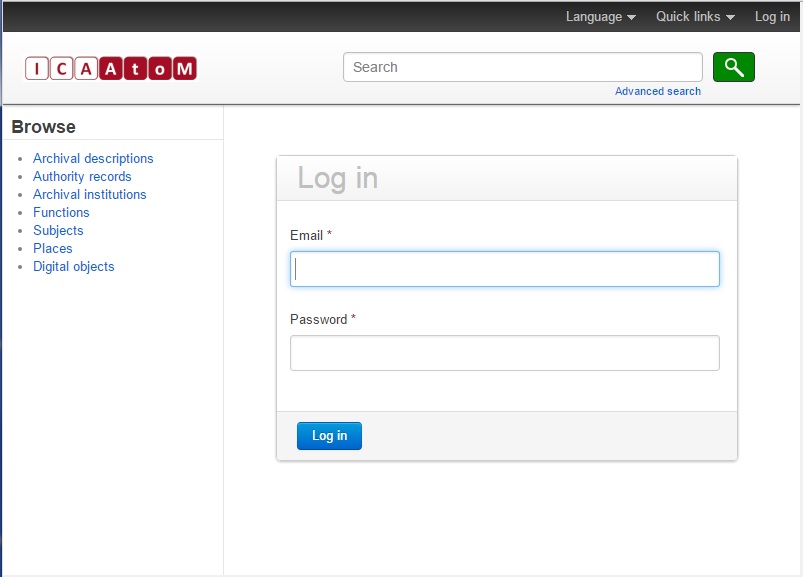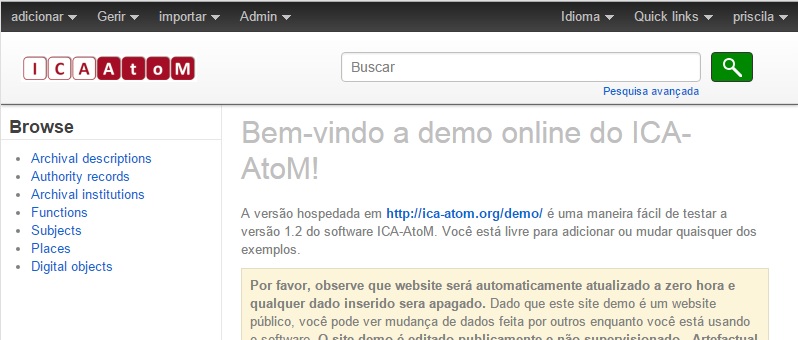Mudanças entre as edições de "Pagina Inicial"
(→Página de edição) |
|||
| (28 edições intermediárias de um usuário não apresentadas) | |||
| Linha 1: | Linha 1: | ||
| + | Está seção descreve como iniciar o uso do ICA-Atom, uma vez que esse tenha sido instalado. Ele fornece uma orientação rápida para a página principal, como entrar e sair do sistema, os vários tipos de usuário, os principais tipos de telas que o usuário encontrará, e como alterar os idiomas. | ||
== Acesso à página principal == | == Acesso à página principal == | ||
| + | |||
| + | 1. Abra seu navegador de internet e digite a URL do servidor web que hospeda | ||
| + | seu aplicativo ICA-AtoM. Isso leva você para a página inicial de seu aplicativo | ||
| + | |||
| + | |||
| + | 2. Ao abrir, o ICA-AtoM exibe a página inicial no idioma padrão de seu aplicativo. | ||
| + | No menu idioma, o idioma atual estará sempre sublinhado. | ||
| + | |||
| + | 3. Ao abrir, o ICA-AtoM providencia um acesso unicamente para visualização. | ||
| + | Qualquer usuário pode imediatamente iniciar a pesquisa ou navegação pelo | ||
| + | conteúdo do aplicativo, utilizando a caixa de pesquisa ou a caixa de navegação. | ||
| + | |||
| + | 4. A página inicial fornece uma mensagem de boas vindas que pode ser personalizada | ||
| + | pelo Administrador. A mensagem de boas vindas que acompanha o | ||
| + | ICA-AtoM inclui um link para o manual de instruções wiki . | ||
| + | |||
| + | 5. Clique no link de ajuda, no menu do sistema, para abrir o manual do usuário | ||
| + | wiki. | ||
| + | |||
| + | 6. Para inserir ou editar conteúdo, você deve ter uma conta de usuário e acessar | ||
| + | o sistema. | ||
| + | |||
| + | [[Arquivo:pagina inicial.jpg|Página inicial ]] | ||
== Entrar no sistema == | == Entrar no sistema == | ||
| + | Para incluir ou editar conteúdo no ICA-AtoM, você precisa acessar o sistema: | ||
| + | |||
| + | 1. Clique em entrar no menu do sistema; o ICA-AtoM direcionará você para a | ||
| + | tela de acesso; | ||
| + | |||
| + | 2. Digite seu endereço de e-mail; | ||
| + | |||
| + | 3. Digite sua senha; | ||
| + | |||
| + | 4. Clique no botão entrar; | ||
| + | |||
| + | 5. ICA-AtoM recarregará a página inicial, agora personalizada para seu perfil de | ||
| + | usuário. | ||
| + | |||
| + | 6. Para sair, clique em sair no menu do sistema; o ICA-AtoM retornará à página | ||
| + | inicial (acesso unicamente para visualização). Para retomar a edição, você terá | ||
| + | que entrar novamente no sistema. | ||
| + | |||
| + | [[Arquivo:login.jpg| Login]] | ||
| + | |||
| + | |||
| + | [[Arquivo:acessando.jpg| acessando o sistema]] | ||
== Tipos de Usuário == | == Tipos de Usuário == | ||
| + | |||
| + | A conta de usuário no ICA-AtoM pode ser de cinco tipos, sendo que cada um possui permissões diferenciadas. | ||
=== Administrador === | === Administrador === | ||
| − | === Pesquisador === | + | * É um usuário registrado com um único nome de usuário ou senha; |
| + | |||
| + | * Pode importar, exportar, criar, ler, atualizar, publicar ou eliminar qualquer registro no sistema; | ||
| + | |||
| + | * Pode personalizar o aplicativo para os requisitos específicos da instituição; | ||
| + | |||
| + | * Gerencia conta e perfil dos tipos de usuários. | ||
| + | |||
| + | === Pesquisador === | ||
| + | |||
| + | * Não requer um nome de usuário ou senha; | ||
| + | |||
| + | * Tem acesso unicamente para visualização do aplicativo; | ||
| + | |||
| + | * Pode pesquisar e procurar descrições (Descrição arquivística, Registro de autoridade, Instituição arquivística); | ||
| + | |||
| + | * É o tipo padrão sempre que um usuário acessa o ICA-AtoM sem entrar no sistema | ||
=== Colaborador === | === Colaborador === | ||
| + | |||
| + | * É um usuário registrado com um único nome de usuário ou senha; | ||
| + | |||
| + | * Pode pesquisar, procurar, criar, editar e exportar descrições. | ||
=== Editor === | === Editor === | ||
| + | |||
| + | * É um usuário registrado com um único nome de usuário ou senha; | ||
| + | |||
| + | * Pode pesquisar, procurar, criar, editar, publicar e exportar descrições; | ||
| + | |||
| + | * Pode excluir registros; | ||
| + | |||
| + | * Pode editar termos do vocabulário controlado. | ||
=== Tradutor === | === Tradutor === | ||
| + | |||
| + | * É um usuário registrado com um único nome de usuário ou senha; | ||
| + | |||
| + | * Pode pesquisar e publicar descrições; | ||
| + | |||
| + | * Pode traduzir elementos de interface do usuário e o conteúdo do banco de dados. | ||
| + | |||
| + | == Tipos de Páginas == | ||
| + | Está seção descreve os principais tipos de páginas que os usuários do ICA-AtoM irão encontrar. Os títulos das páginas em todo o sistema indica o tipo de página que está sendo exibida. Os principais tipos de páginas são: | ||
| + | |||
| + | == Página inicial == | ||
| + | |||
| + | * Inicia quando o usuário abre o aplicativo; | ||
| + | * Fornece links/botões para as ações do usuário (pesquisar, navegar, entrar, sair, buscar ajuda, alterar o idioma, incluir/editar o conteúdo, converter, administrar o sistema; | ||
| + | * Fornece informações básicas sobre o aplicativo; | ||
| + | * Acessível a todos os usuários, mas só mostra os elementos relevantes para a permissão do usuário (por exemplo, o link administrar só está disponível para Editor e Administrador); | ||
| + | * Acessível a partir de qualquer outra página, clicando em início no menu do sistema. | ||
| + | |||
| + | [[Arquivo:pagina.jpg]] | ||
| + | |||
| + | == Página de lista == | ||
| + | |||
| + | * Apresenta um conjunto de registros em forma de lista; | ||
| + | |||
| + | * Há uma página de lista para cada uma das principais entidades registradas no | ||
| + | sistema (Descrição arquivística, Registro de autoridade, Instituição arquivística | ||
| + | e Termos); | ||
| + | |||
| + | * Apresenta informações mínimas sobre cada registro (título, por exemplo); | ||
| + | |||
| + | * Clicando no campo nome, no cabeçalho das colunas, a lista será ordenada | ||
| + | alfabeticamente; | ||
| + | |||
| + | * O ICA-AtoM lista dez registros por página, apresentando a paginação na parte | ||
| + | inferior da tela para permitir aos usuários navegar através de longas listas | ||
| + | de registros. O usuário com permissão de administrador pode aumentar ou | ||
| + | diminuir este número padrão; | ||
| + | |||
| + | * Permite ao usuário ir para o registro completo no modo de visualização; | ||
| + | |||
| + | * Apresenta o botão incluir, que cria um novo registro do mesmo tipo; | ||
| + | |||
| + | * Acessível a todos os usuários, exceto o botão incluir que não está disponível | ||
| + | para o pesquisador (acesso unicamente para visualização). | ||
| + | |||
| + | [[Arquivo:pagina lista.jpg]] | ||
| + | |||
| + | == Página de visualização == | ||
| + | |||
| + | |||
| + | * Exibe um registro individual na íntegra no modo de visualização (Figura 7); | ||
| + | |||
| + | * Mostra apenas campos que contêm dados; | ||
| + | |||
| + | * Permite ao usuário clicar na barra de título ou no botão editar para mudar | ||
| + | para modo de edição; | ||
| + | |||
| + | * Acessível a todos os usuários, exceto o botão editar, que não está disponível | ||
| + | para o pesquisador (acesso unicamente para visualização). | ||
| + | |||
| + | |||
| + | [[Arquivo:pagina de visualização.jpg]] | ||
| + | |||
| + | == Página de edição == | ||
| + | |||
| + | |||
| + | * Exibe um registro individual do modo de edição para a entrada de dados (Figura 8); | ||
| + | * Exibe todos os campos; | ||
| + | * Grupos de campos por área de informação flexível: os campos podem ser ocultados ou exibidos por seção; | ||
| + | |||
| + | [[Arquivo:Pagina de edicao.jpg]] | ||
| + | |||
| + | * Exibe um bloco de botões flutuantes para salvar ou cancelar as alterações ou excluir o registro como um todo; | ||
| + | |||
| + | * Permite ao usuário alternar entre o modo de exibição ou o modo de edição clicando na barra de título; | ||
| + | |||
| + | * Acessível para o usuário com permissão de colaborador, editor, administrador. Não acessível para o pesquisador. | ||
| + | |||
| + | == Página de resultados de busca == | ||
| + | |||
| + | == Página de erro == | ||
Edição atual tal como às 16h42min de 6 de agosto de 2015
Está seção descreve como iniciar o uso do ICA-Atom, uma vez que esse tenha sido instalado. Ele fornece uma orientação rápida para a página principal, como entrar e sair do sistema, os vários tipos de usuário, os principais tipos de telas que o usuário encontrará, e como alterar os idiomas.
Índice |
Acesso à página principal
1. Abra seu navegador de internet e digite a URL do servidor web que hospeda seu aplicativo ICA-AtoM. Isso leva você para a página inicial de seu aplicativo
2. Ao abrir, o ICA-AtoM exibe a página inicial no idioma padrão de seu aplicativo.
No menu idioma, o idioma atual estará sempre sublinhado.
3. Ao abrir, o ICA-AtoM providencia um acesso unicamente para visualização. Qualquer usuário pode imediatamente iniciar a pesquisa ou navegação pelo conteúdo do aplicativo, utilizando a caixa de pesquisa ou a caixa de navegação.
4. A página inicial fornece uma mensagem de boas vindas que pode ser personalizada pelo Administrador. A mensagem de boas vindas que acompanha o ICA-AtoM inclui um link para o manual de instruções wiki .
5. Clique no link de ajuda, no menu do sistema, para abrir o manual do usuário wiki.
6. Para inserir ou editar conteúdo, você deve ter uma conta de usuário e acessar o sistema.
Entrar no sistema
Para incluir ou editar conteúdo no ICA-AtoM, você precisa acessar o sistema:
1. Clique em entrar no menu do sistema; o ICA-AtoM direcionará você para a tela de acesso;
2. Digite seu endereço de e-mail;
3. Digite sua senha;
4. Clique no botão entrar;
5. ICA-AtoM recarregará a página inicial, agora personalizada para seu perfil de usuário.
6. Para sair, clique em sair no menu do sistema; o ICA-AtoM retornará à página inicial (acesso unicamente para visualização). Para retomar a edição, você terá que entrar novamente no sistema.
Tipos de Usuário
A conta de usuário no ICA-AtoM pode ser de cinco tipos, sendo que cada um possui permissões diferenciadas.
Administrador
- É um usuário registrado com um único nome de usuário ou senha;
- Pode importar, exportar, criar, ler, atualizar, publicar ou eliminar qualquer registro no sistema;
- Pode personalizar o aplicativo para os requisitos específicos da instituição;
- Gerencia conta e perfil dos tipos de usuários.
Pesquisador
- Não requer um nome de usuário ou senha;
- Tem acesso unicamente para visualização do aplicativo;
- Pode pesquisar e procurar descrições (Descrição arquivística, Registro de autoridade, Instituição arquivística);
- É o tipo padrão sempre que um usuário acessa o ICA-AtoM sem entrar no sistema
Colaborador
- É um usuário registrado com um único nome de usuário ou senha;
- Pode pesquisar, procurar, criar, editar e exportar descrições.
Editor
- É um usuário registrado com um único nome de usuário ou senha;
- Pode pesquisar, procurar, criar, editar, publicar e exportar descrições;
- Pode excluir registros;
- Pode editar termos do vocabulário controlado.
Tradutor
- É um usuário registrado com um único nome de usuário ou senha;
- Pode pesquisar e publicar descrições;
- Pode traduzir elementos de interface do usuário e o conteúdo do banco de dados.
Tipos de Páginas
Está seção descreve os principais tipos de páginas que os usuários do ICA-AtoM irão encontrar. Os títulos das páginas em todo o sistema indica o tipo de página que está sendo exibida. Os principais tipos de páginas são:
Página inicial
- Inicia quando o usuário abre o aplicativo;
- Fornece links/botões para as ações do usuário (pesquisar, navegar, entrar, sair, buscar ajuda, alterar o idioma, incluir/editar o conteúdo, converter, administrar o sistema;
- Fornece informações básicas sobre o aplicativo;
- Acessível a todos os usuários, mas só mostra os elementos relevantes para a permissão do usuário (por exemplo, o link administrar só está disponível para Editor e Administrador);
- Acessível a partir de qualquer outra página, clicando em início no menu do sistema.
Página de lista
- Apresenta um conjunto de registros em forma de lista;
- Há uma página de lista para cada uma das principais entidades registradas no
sistema (Descrição arquivística, Registro de autoridade, Instituição arquivística e Termos);
- Apresenta informações mínimas sobre cada registro (título, por exemplo);
- Clicando no campo nome, no cabeçalho das colunas, a lista será ordenada
alfabeticamente;
- O ICA-AtoM lista dez registros por página, apresentando a paginação na parte
inferior da tela para permitir aos usuários navegar através de longas listas de registros. O usuário com permissão de administrador pode aumentar ou diminuir este número padrão;
- Permite ao usuário ir para o registro completo no modo de visualização;
- Apresenta o botão incluir, que cria um novo registro do mesmo tipo;
- Acessível a todos os usuários, exceto o botão incluir que não está disponível
para o pesquisador (acesso unicamente para visualização).
Página de visualização
- Exibe um registro individual na íntegra no modo de visualização (Figura 7);
- Mostra apenas campos que contêm dados;
- Permite ao usuário clicar na barra de título ou no botão editar para mudar
para modo de edição;
- Acessível a todos os usuários, exceto o botão editar, que não está disponível
para o pesquisador (acesso unicamente para visualização).
Arquivo:Pagina de visualização.jpg
Página de edição
- Exibe um registro individual do modo de edição para a entrada de dados (Figura 8);
- Exibe todos os campos;
- Grupos de campos por área de informação flexível: os campos podem ser ocultados ou exibidos por seção;
- Exibe um bloco de botões flutuantes para salvar ou cancelar as alterações ou excluir o registro como um todo;
- Permite ao usuário alternar entre o modo de exibição ou o modo de edição clicando na barra de título;
- Acessível para o usuário com permissão de colaborador, editor, administrador. Não acessível para o pesquisador.